Einerseits ist Adobe Photoshop ein, wenn nicht derzeit das mächtigste und funktionsreichste Bild- und Fotobearbeitungsprogramm. Andererseits kostet das Cloud-Abo auch knapp 13 Euro und aufwärts. Wer sich dieses Geld sparen möchte, kann für grundlegende Bildbearbeitungsmöglichkeiten genau so gut auf die bei OS X mitgelieferte Vorschau-App ausweichen. Diese eignet sich nicht nur, um Fotos zu öffnen, sondern bietet jede Menge pfiffige Handgriffe, die sogar Einsteigern entgegen kommen.
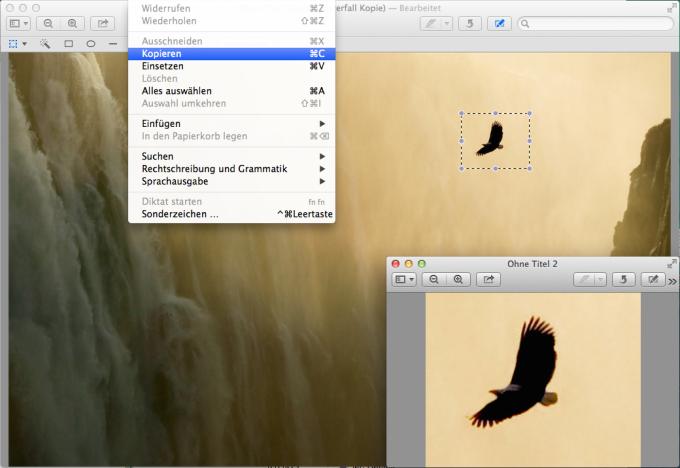
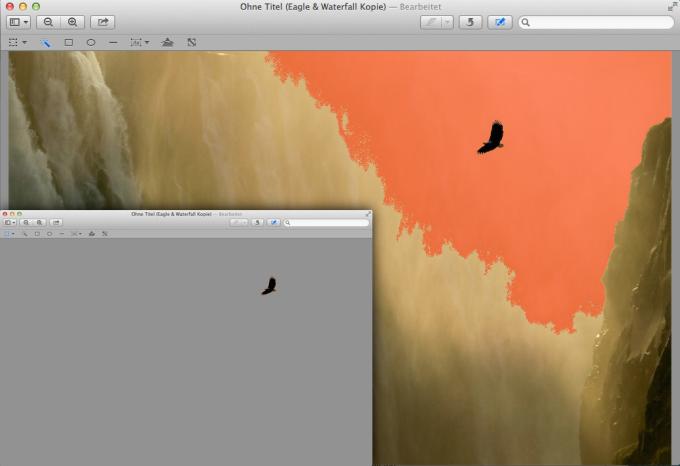
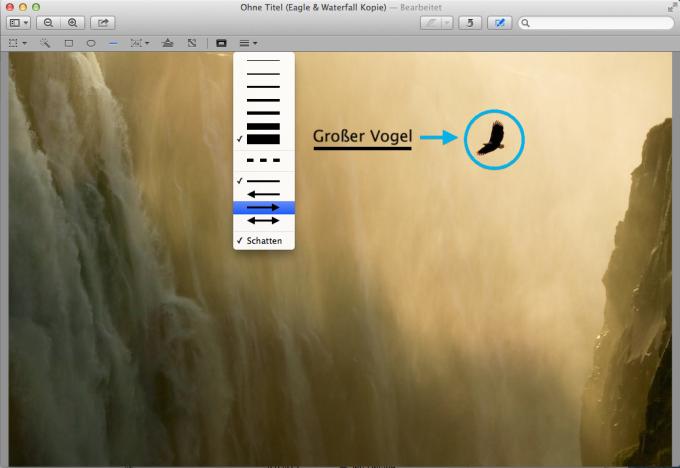
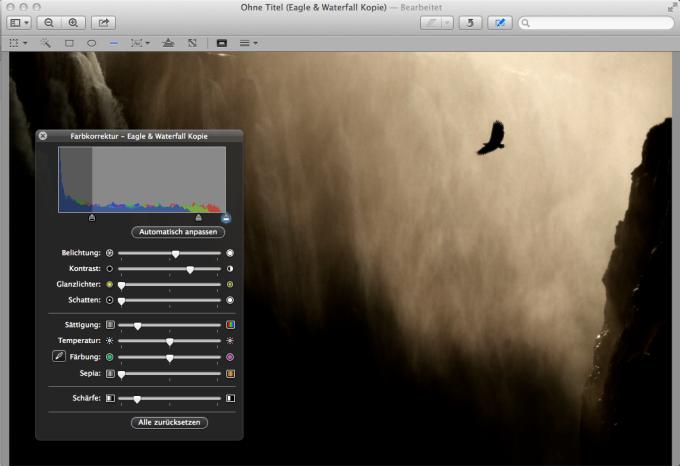

Mithilfe der Vorschau-App in OS X können viele Dateien direkt geöffnet werden, ohne vorher ein spezielles Programm installieren zu müssen, darunter auch die Photoshop-Datei PSD und die Microsoft-Datei DOC. Doch die praktische Anwendung kann noch viel mehr, als nur Dateien darstellen.
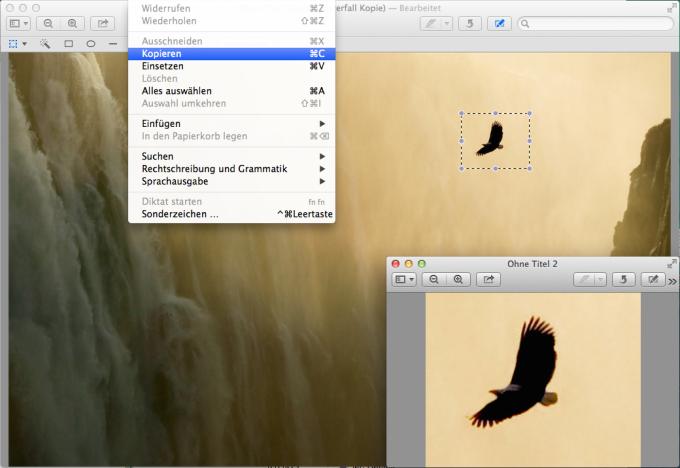
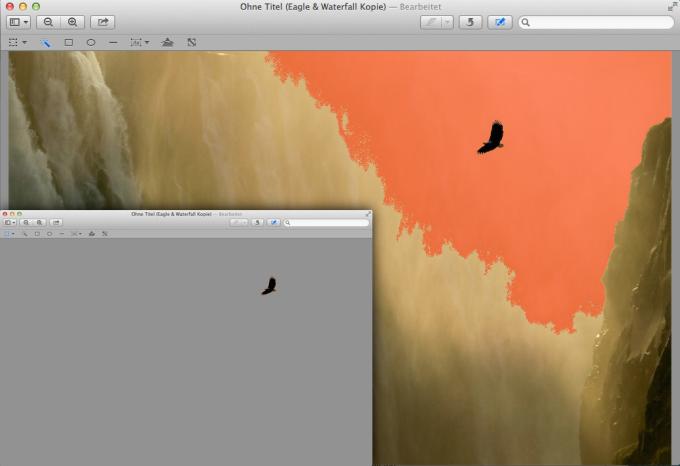
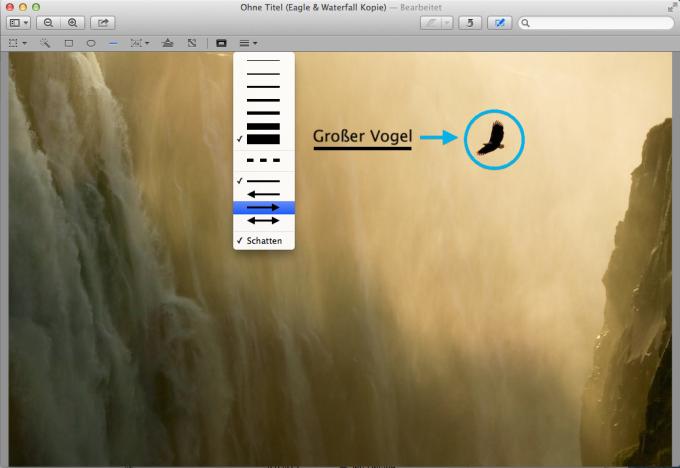
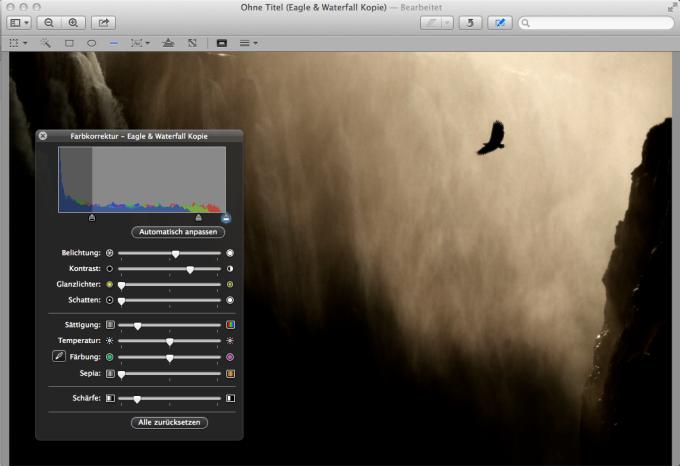

Linktipp – Photoshop Express ist nun auch als Windows-8-App erhältlich
So könnt ihr in Vorschau über nur wenige Klicks Dokumente unterschreiben oder längere PDF-Dateien mit Markierungen versehen. Aber auch die grundlegende Bildbearbeitung ist in Vorschau kein Problem. Das Menü zur Bearbeitung öffnet ihr per Maus-Klick auf das Stift-Symbol auf der linken Seite des Suchfeldes. Im Anschluss könnt ihr über Markierungswerkzeug, ähnlich wie in Photoshop, Elemente markieren und diese per [cmd] + [c] oder das Bearbeiten-Menü in die Zwischenablage kopieren. Um mit kopierten Elementen eine neue Datei zu erstellen, öffent ihr einfach ein neues Vorschau-Dokument und der Ausschnitt wird automatisch eingefügt.
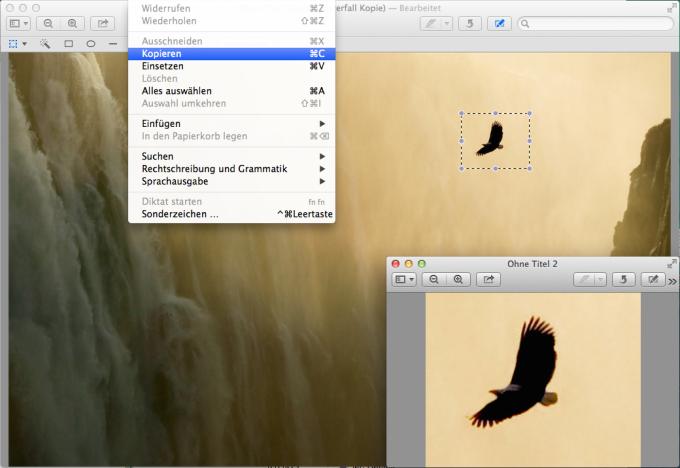
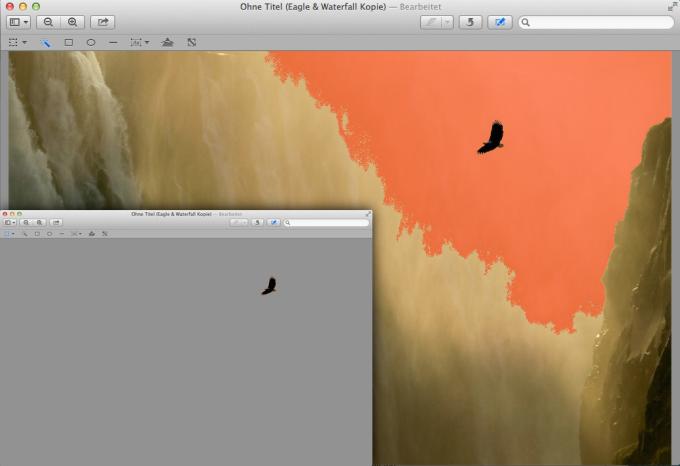
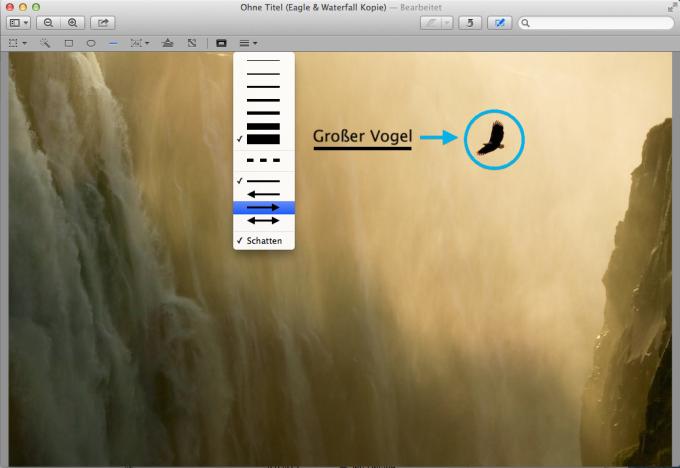
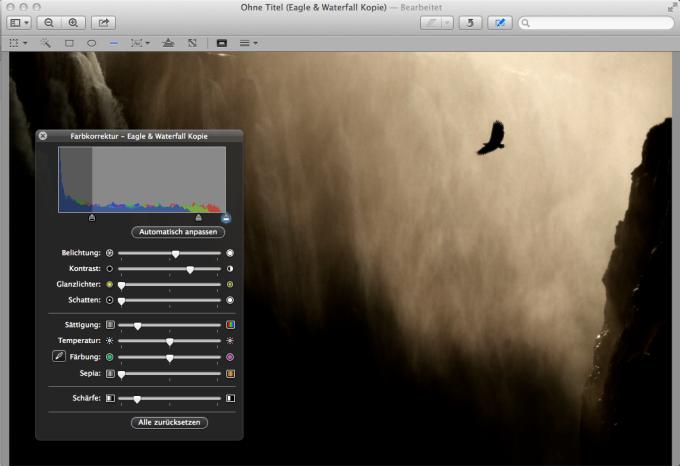

Linktipp – Pixelmator: Fotowerkzeug für Apple
Desweiteren könnt ihr mithilfe des Transparenz-Werkzeuges, das auch in Apples iWork-Programmen zu finden ist, Bildausschnitte löschen. Klickt dazu einfach auf den zu löschenden Ausschnitt und bewegt den Mausanzeiger bei gedrückter Maustaste von der Ursprungsstelle weg. Alles was Vorschau Rot markiert, kann anschließend mit der Rückschritt- oder Entfernen-Taste gelöscht werden.
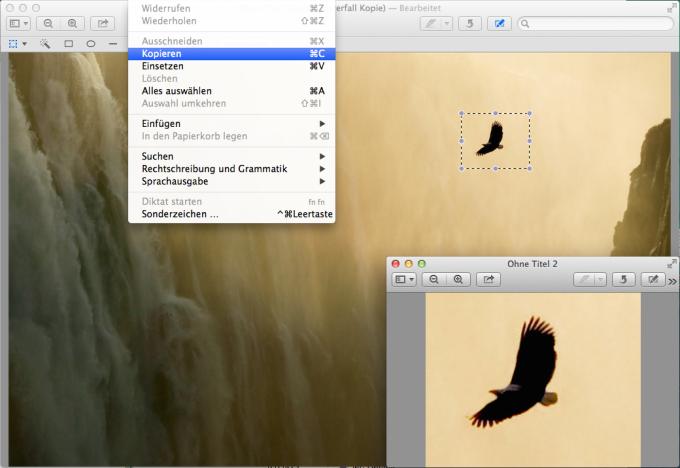
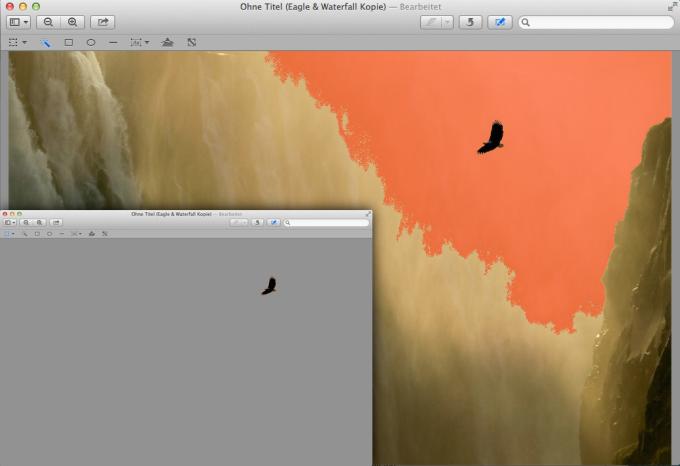
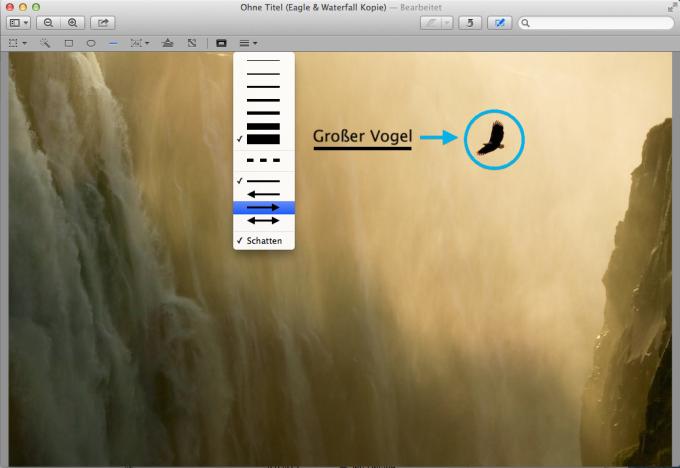
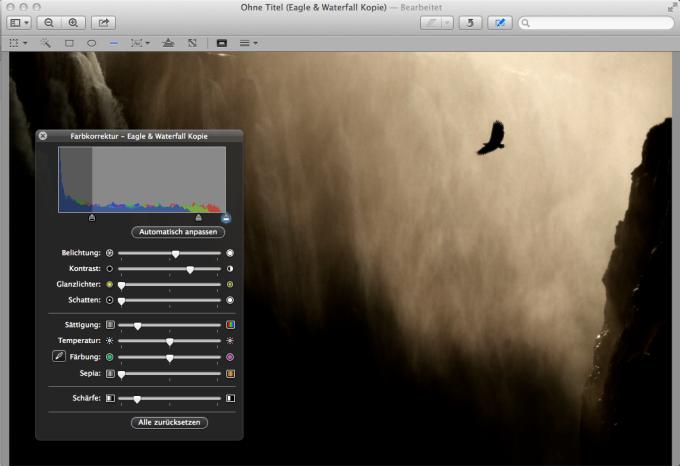

Linktipp – Adobe stellt eigene Hardware vor und verkündet Ende der Creative Suite
Möchtet ihr Bildelemente hervorheben, könnt ihr diese mit einem Rechteck oder Oval umkreisen oder aber unterstreichen. Zu guter Letzt kann Vorschau wunderbar eingesetzt werden, um die Farben eines Bildes zu korrigieren.
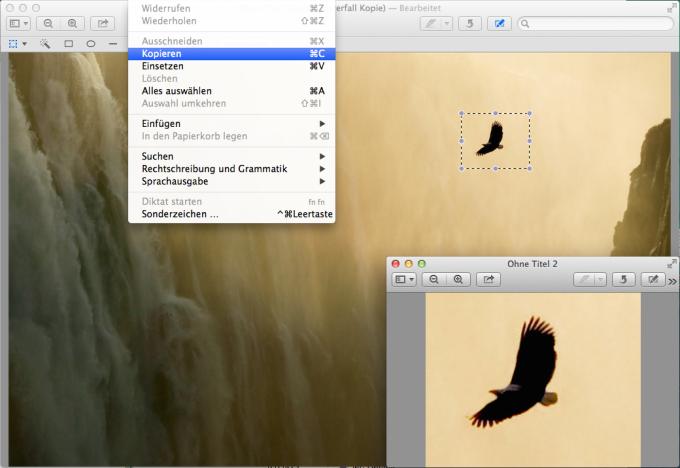
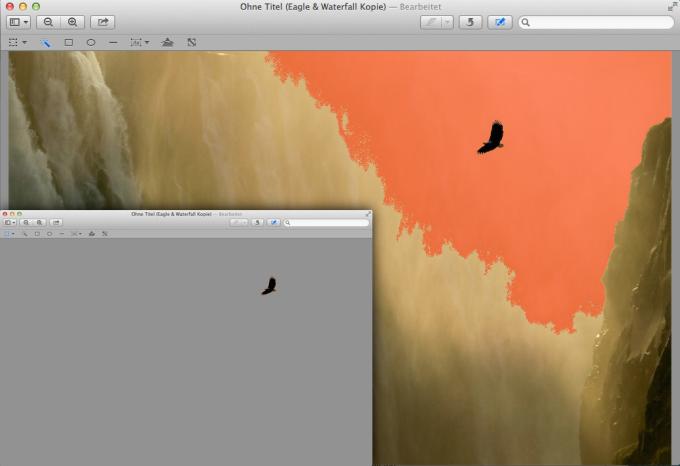
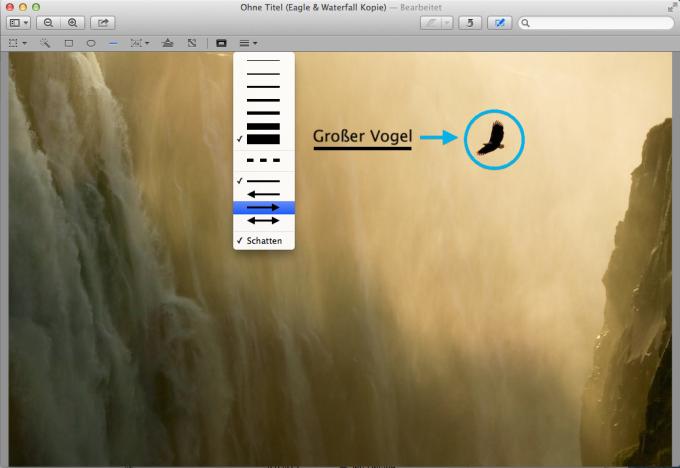
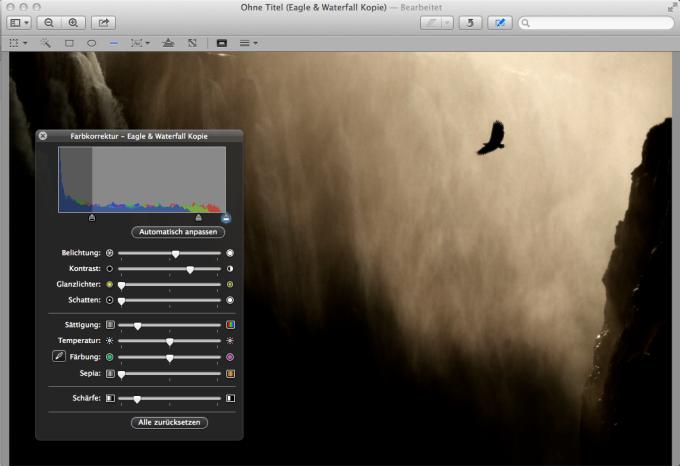

Angefangen von einfachen Einstellungen wie Kontrast, Helligkeit und Sättigung bis hin zur Entfernung eines Farbstichs sind eine Vielzahl von Möglichkeiten gegeben.



